Zusammen mit Wi-Fi ist Bluetooth zu einer nahezu universellen Kommunikationstechnologie geworden. Von Headsets bis hin zu Thermostaten fällt es Ihnen schwer, ein Gerät zu finden, das nicht über Bluetooth kommuniziert. Was ist Bluetooth 5? Und können Sie Ihren PC auf Bluetooth 5 kompatibel sein?
unten erklären wir, was Bluetooth 5 ist, und decken Sie dann ab, wie Sie die Bluetooth -Version Ihres PCs überprüfen und Ihren Adapter auf die neueste Version aktualisieren können.

Was ist Bluetooth 5?
0 Es ermöglicht Ihnen, Geräte miteinander zu verbinden.
Zum Beispiel wird es verwendet, um Smartphones mit drahtlosen Geräten wie Wearables (wie drahtlosen Ohrhörer), Smart -Home -Geräten, Peripheriegeräten (wie drahtlosen Tastaturen) und Audiogeräten (wie ein Auto -Audiosystem) zu verbinden.
Bluetooth 5 ist die neueste Version von Bluetooth, die 2016 eingeführt wurde, um den älteren Bluetooth 4.2 zu ersetzen. Die ersten 5-fähigen Bluetooth-Geräte wurden 2017 veröffentlicht, darunter das Apple iPhone 8 und das Samsung Galaxy S8.
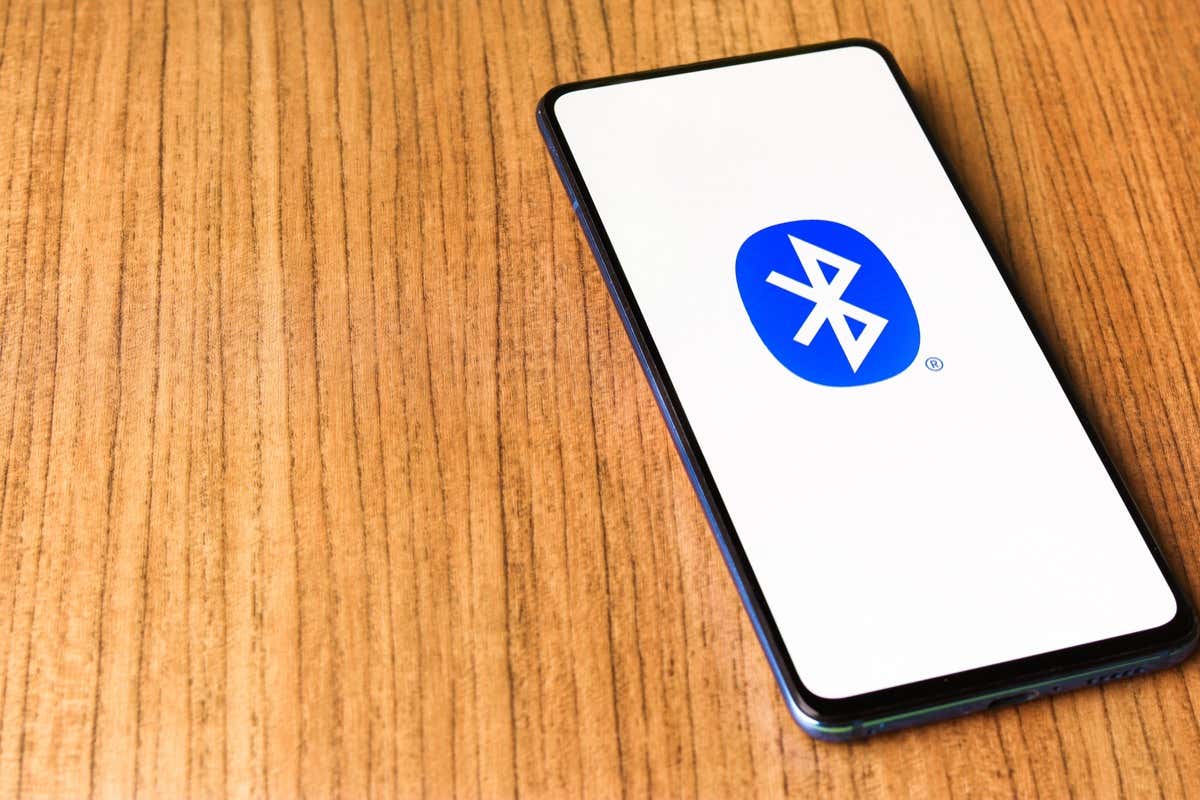
Bluetooth 5.0 brachte mehrere neue Funktionen in die Tabelle, darunter erhöhte Datenrate und Bandbreite. Die Funktionalität hat sich mit Bluetooth 5.1, Bluetooth 5.2 und der neuesten neuen Version, Bluetooth 5.3, weiter verbessert.
Im Vergleich zu früheren Versionen hatte Bluetooth 5.0:
Zum Glück ist jede Bluetooth-Iteration rückwärtskompatibel, was bedeutet, dass Ihre Bluetooth-Geräte, wenn sie nur Bluetooth 4.2-kompatibel sind, immer noch mit einem Bluetooth-5-Smartphone arbeiten-aber sie werden auf Bluetooth 4.2 ausgeführt.
How to Check Which Bluetooth Version You Have
, um Ihre Windows PC Bluetooth -Version :
- zu überprüfen
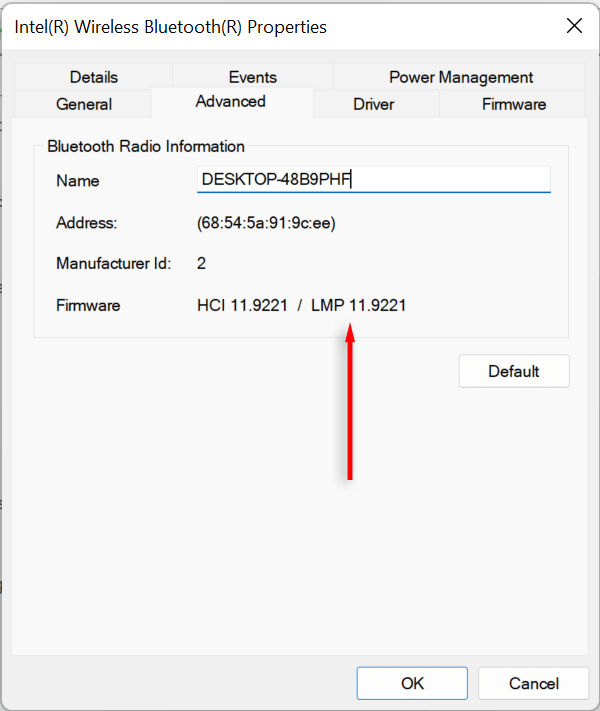
| LMP -Version | Bluetooth -Version |
| lmp5 | Bluetooth 3.0 + HS |
| lmp6 | bluetooth 4.0 |
| lmp7 | Bluetooth 4.1 |
| lmp8 | Bluetooth 4.2 |
| lmp9 | Bluetooth 5.0 |
| lmp10 | Bluetooth 5.1 |
| lmp11 | Bluetooth 5.2 |
| lmp12 | Bluetooth 5.3 |
So upgraden Sie Ihren PC auf Bluetooth 5
aufWenn Sie die neueste Bluetooth -Technologie optimal nutzen möchten, aber Ihr PC nur Bluetooth 4 unterstützt, ist es möglich, ein Upgrade zu verbessern. Alles, was Sie tun müssen, ist ein neuer Bluetooth-Adapter zu kaufen, der mit der besten Bluetooth-Spezifikation kompatibel ist und ihn an Ihren PC anschließen kann. Adapter
Deaktivieren Sie Ihren älteren Adapter:
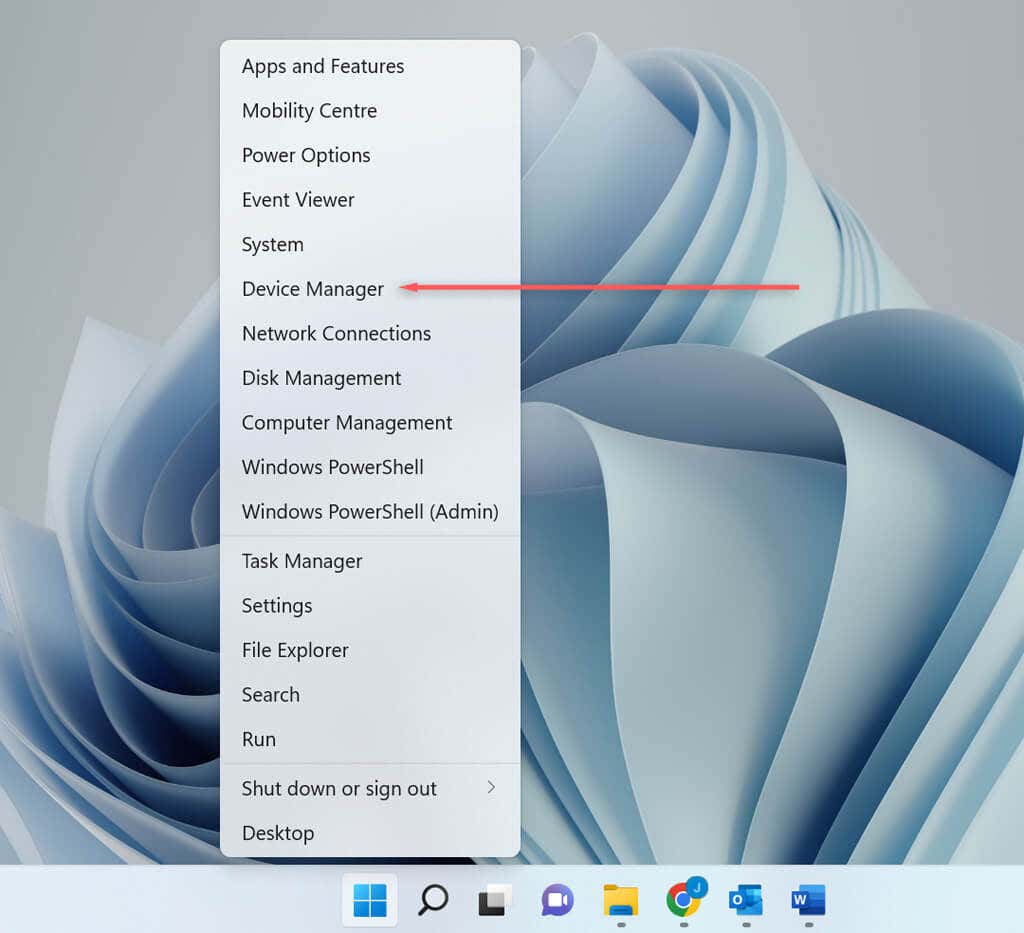
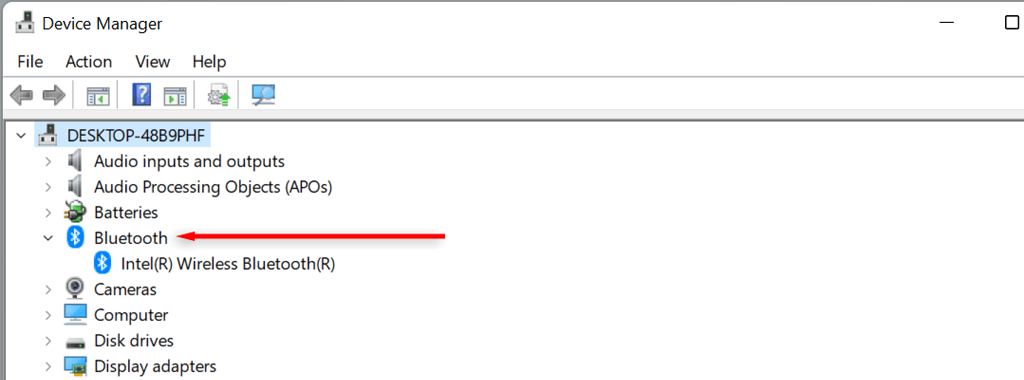
Schließen Sie dieneuer BluetoothAdapter
Glopfen Sie jetzt einfach den neuen Adapter ein. Um zu überprüfen, ob es richtig angeschlossen ist und von Ihrem PC erkannt wurde:
Unfortunately, if your smartphone (or other handheld device) isn’t Bluetooth 5-compatible, there’s no way to upgrade it. Instead, you’ll have to purchase a new device that is compatible with Bluetooth 5. However, all new Bluetooth 5-enabled peripherals will be backwards compatible with your phone.
.